Satura rādītājs
Dokumentu saskaņošana
Daudziem „Directo“ dokumentiem (piemēram, rēķiniem, avansa norēķiniem, pirkuma pasūtījumiem) var iestatīt saskaņošanas funkcionalitāti.
Var iestatīt, ka dokumentos automātiski nonāk saskaņotāji un, ja nepieciešams, var iestatīt arī secīgu saskaņošanas procesu.
Saskaņotājiem no sistēmas automātiski var izsūtīt e-pastus par dokumentiem, kuri viņiem jāsaskaņo.
Visbiežāk saskaņotāji saskaņo dokumentus atskaitē Saskaņošana, kurā var vienlaicīgi akceptēt vairākus dokumentus. Saskaņošanu var veikt, arī atverot dokumentu.
Ja nepieciešams, var iestatīt, ka dokumentus var iegrāmatot tikai tad, kad tie ir pilnībā saskaņoti vai ieguvuši konkrētu punktu skaitu.
Izmantojot atskaiti Saskaņošana var vienlaicīgi iegrāmatot visus saskaņotos dokumentus.
Iestatījumi par dokumentu saskaņošanu
Lai sistēmā varētu saskaņot dokumentus, dokumentu saskaņotājiem ir jāpiešķir saskaņošanas punkti, kā arī dokumentos ir jābūt norādītiem to saskaņotājiem.
Visbiežāk lietotāju kartītēs norāda nosacījumus, uz kuriem pamatojoties lietotājiem ir automātiski jānonāk dokumentos kā to saskaņotājiem, taču saskaņotājus dokumentos var norādīt arī manuāli.
Saskaņošanas punktu piešķiršana
Lai varētu saskaņot dokumentu, saskaņotājam ir jābūt piešķirtiem saskaņošanas punktiem, kurus dokuments iegūs tad, kad saskaņotājs akceptēs dokumentu.
Saskaņošanas punktus var piešķirt 2 veidos:
• Piešķirot tos lietotāju grupai vai, ja ir vairāki saskaņotāji un viņi ir dažādās lietotāju grupās, tad grupām. Tādā gadījumā lietotājiem, kuri ir konkrētajā lietotāju grupā, būs piešķirti grupai piešķirtie saskaņošanas punkti.
• Piešķirot tos lietotājam.
Saskaņošanas procesu ir vieglāk pārvaldīt, ja saskaņošanas punkti tiek piešķirti lietotāju grupai/grupām, jo tad tie nav jāpiešķir katram saskaņotājam atsevišķi.
Saskaņošanas punktu piešķiršana lietotāju grupai
Lai piešķirtu lietotājam saskaņošanas punktus lietotāju grupai:
1) No galvenās izvēlnes jādodas uz UZSTĀDĪJUMI → Galvenie uzstādījumi → Lietotāju grupas
2) Tad tiks atvērts lietotāju grupu saraksts. Sarakstā pie grupas, kurai ir jāpiešķir saskaņošanas punkti, jāuzspiež uz Mainīt tiesības.
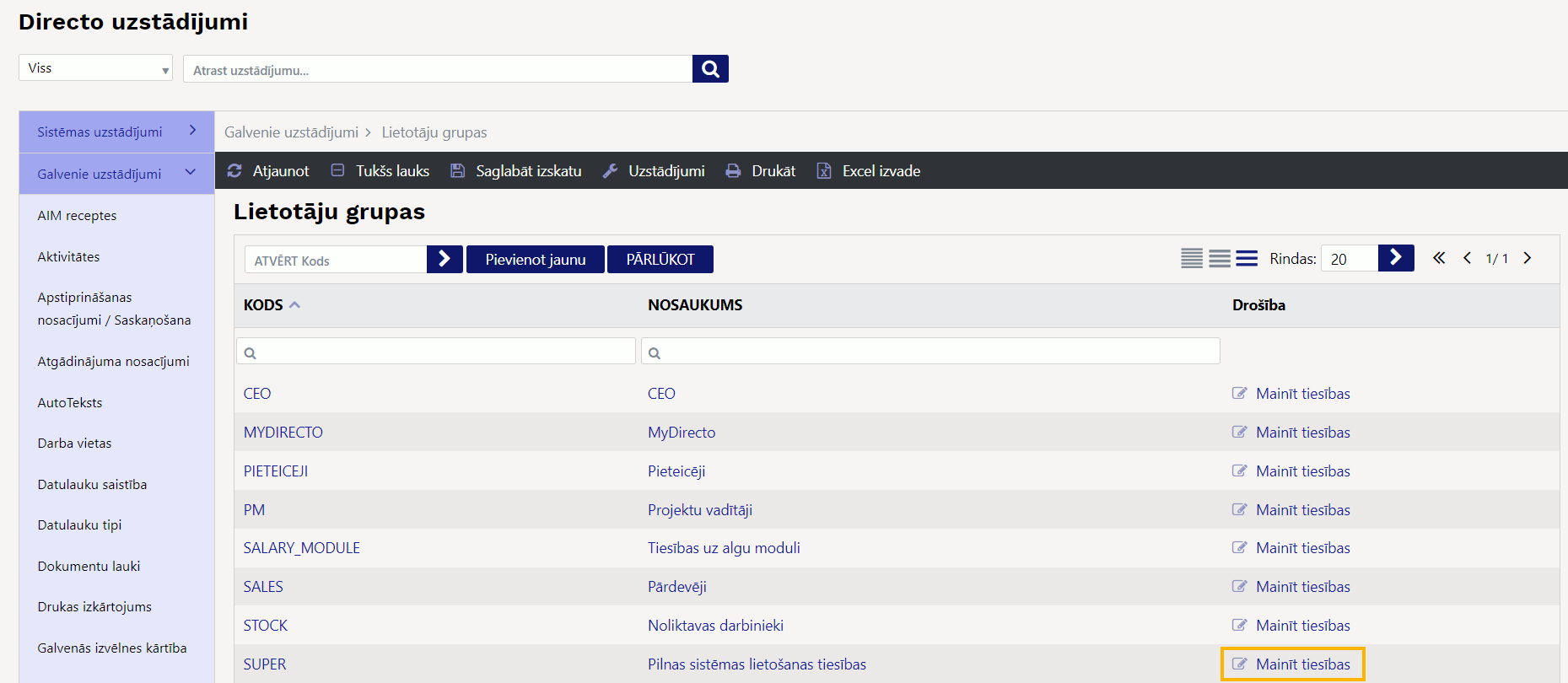
3) Tad tiks atvērta lietotāju grupas tiesību sadaļa.
Tajā pie tā veida dokumenta, kurš jāsaskaņo grupā esošajiem lietotājiem kolonnā Punkti jānorāda, cik saskaņošanas punkti ir jāpiešķir piešķiramo saskaņošanas punktu skaits.
Attēlā piemērs, kurā ienākošo rēķinu saskaņošanai ir piešķirts 1 punkts:

4) Pēc tam lietotāju grupas kartītē jānospiež poga Saglabāt.

Saskaņošanas punktu piešķiršana lietotājam
Lai piešķirtu lietotājam saskaņošanas punktus:
1) No galvenās izvēlnes jādodas uz UZSTĀDĪJUMI → Galvenie uzstādījumi
2) Tad tiks atvērts lietotāju saraksts. Sarakstā ir jāatrod lietotājs, kuram ir jāpiešķir saskaņošanas punkti, un jāuzspiež uz lietotāja vārda un uzvārda, kurš ir kolonnā NOSAUKUMS.
3) Tad tiks atvērta lietotāja personīgo tiesību sadaļa. Ir jāveic dubultklikšķis laukā Modulis.

Tad tiks atvērts saraksts, kurā ir jāizvēlas tas dokumentu veids, kura saskaņotājs būs konkrētais lietotājs.
Pēc tam kolonnā Kā ir jānorāda, vai lietotājam jāpiešķir tiesības uz visiem konkrētā veida dokumentiem, paplašinātās tiesības (tiesības uz dokumentiem, kuros noliktava un/vai objekts sakrīt lietotāja kartītē norādīto) vai arī uz paša veidotajiem dokumentiem (saskaņotājiem parasti ir nepieciešamas plašākas tiesības, parasti šo opciju neizvēlas).
Pēc tam ir jāieliek ķeksīši pie tām darbībām, kuras lietotājs drīkst veikt – jānorāda, vai lietotājs drīkst atvērt un redzēt konkrēto dokumentu sarakstu (opcija Šķirstīt), dokumentu sarakstā pievienot un noņemt kolonnas un mainīt kolonnu secību (opcija Kolonnas), atvērt un apskatīt konkrētā veida dokumentus (opcija Skatīt), izveidot jaunu dokumentu (Opcija Pievienot), veikt izmaiņas dokumentos (opcija Mainīt), dzēst, apstiprināt jeb iegrāmatot, redzēt dokumentam piesaistītos pielikumus un pievienot/atsaistīt no tā pielikumus (opcija Pielikumi), drukāt.
Kolonnā Punkti noteikti jānorāda, cik saskaņošanas punkti ir jāpiešķir lietotājam.

4) Pēc tam jānospiež poga Saglabāt.

Automātisko saskaņotāju noteikšana un ar saskaņošanas procesu saistīto papildu tiesību piešķiršana lietotājam
Visbiežāk lietotāju, kuriem ir jāsaskaņo dokumenti, kartītēs norāda nosacījumus, uz kuriem pamatojoties lietotājiem ir automātiski jānonāk dokumentos kā to saskaņotājiem. Vairumā gadījumu tiek iestatīts, ka lietotājs nonāk kā saskaņotājs visos konkrēta veida dokumentos (piemēram, visos ienākošajos rēķinos) vai nonāk dokumentos, ja tajos ir norādīts konkrēts objekts, projekts, konts vai ja lietotājs ir dokumentā norādītā projekta vadītājs vai dalībnieks.
Saskaņotājus dokumentos var norādīt arī manuāli.
Šeit aprakstīts, kā iestatīt, lai dokumentos automātiski nonāk saskanotāji.
Lai iestatītu, ka lietotājs automātiski nonāk dokumentos kā saskaņotājs:
1) No galvenās izvēlnes jādodas uz UZSTĀDĪJUMI → Galvenie uzstādījumi
2) Tad tiks atvērts lietotāju saraksts. Sarakstā ir jāatrod lietotājs, kuram automātiski jānonāk dokumentos kā to saskaņotājam, un jāuzspiež uz lietotāja grupas koda, kurš atrodas kolonnā GRUPA.
3) Tad tiks atvērts jauns logs. Ir jāatver tā sadaļa Saskaņošana.
4) Tabulas Noklusējuma parakstītājs kolonnā Dokuments ir jānorāda, kura veida dokumentā lietotājam automātiski jānonāk kā tā saskaņotājam.
Pēc tam jānorāda nosacījumi, uz kuriem pamatojoties viņam jānonāk norādītā veida dokumentos kā saskaņotājam.
Ja lietotājam jānonāk kā saskaņotājam visos jaunajos norādītā veida dokumentos, tad ir jāieliek ķeksītis pie Jauns.
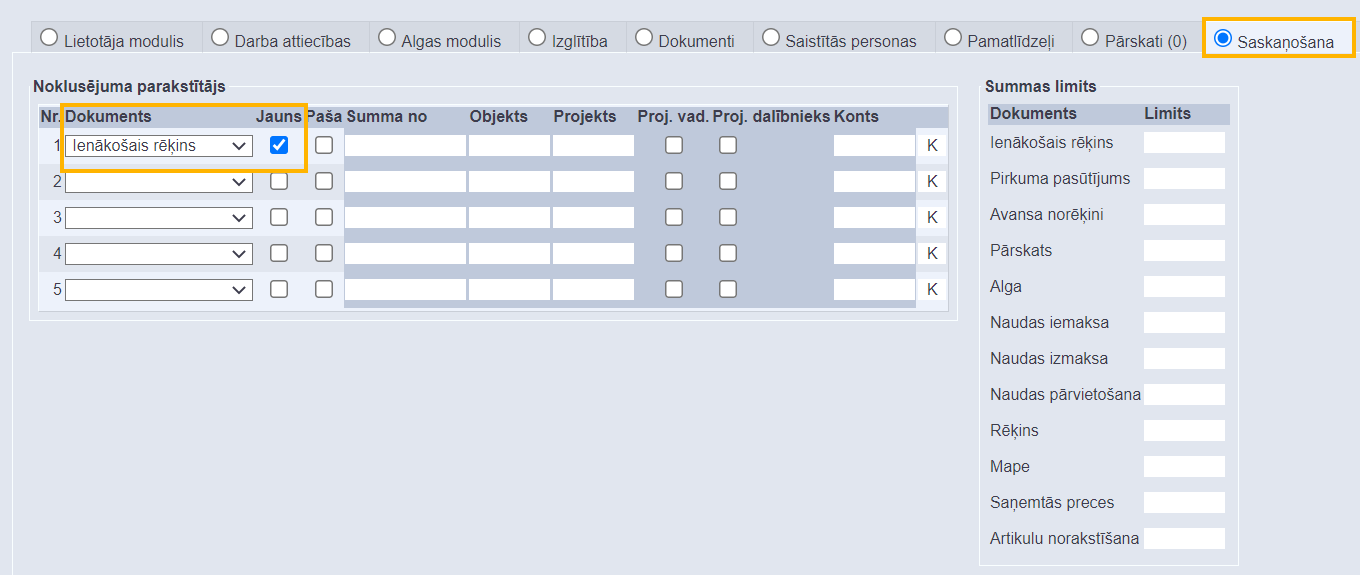
Ja lietotājam jānonāk kā saskaņotājam visos jaunajos paša veidotajos norādītā veida dokumentos, tad ir jāieliek ķeksītis pie Paša.
Ja lietotājam jānonāk kā saskaņotājam norādītā veida dokumentos, kuros ir konkrēts objekts, tad laukā Objekts jānorāda konkrētais objekts.
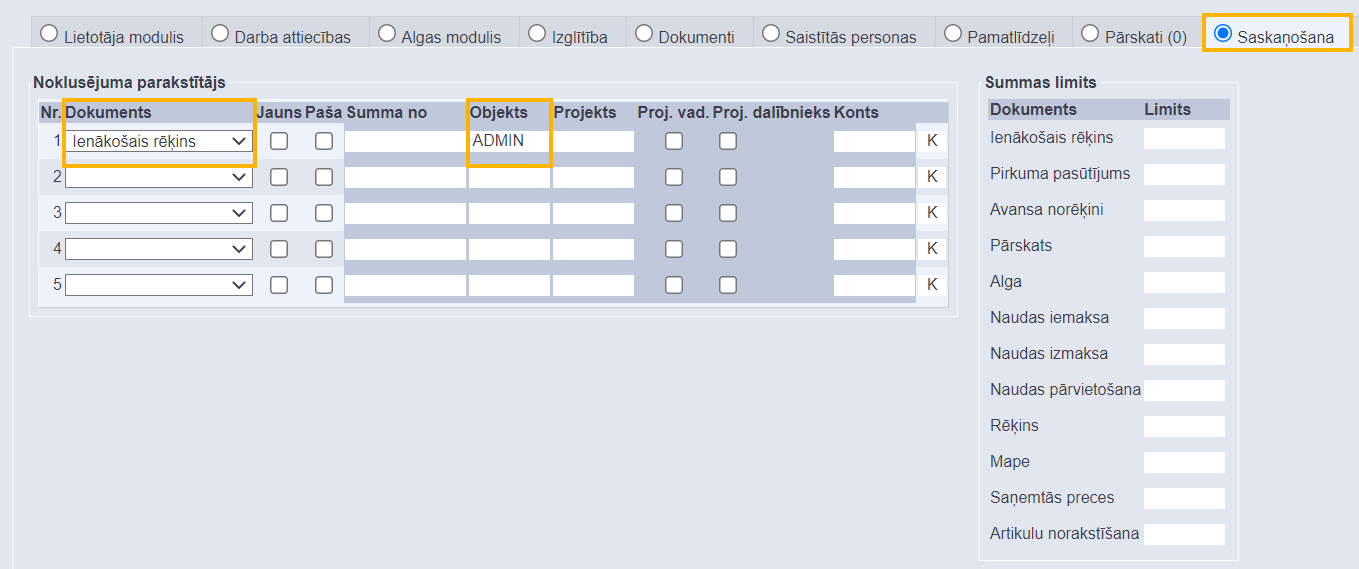
Ja lietotājam jānonāk kā saskaņotājam norādītā veida dokumentos, kuros ir konkrēts projekts, tad laukā Projekts jānorāda konkrētais projekts.
Ja lietotājam jānonāk kā saskaņotājam norādītā veida dokumentos, kuros ir projekts, kura vadītājs viņš, tad ir jāieliek ķeksītis pie Proj. vad.
Ja lietotājam jānonāk kā saskaņotājam norādītā veida dokumentos, kuros ir projekts, kura dalībnieks viņš ir, tad ir jāieliek ķeksītis pie Proj. dalībnieks.
Ja lietotājam jānonāk kā saskaņotājam norādītā veida dokumentos, kuros ir konkrēts konts, tad laukā Konts ir jānorāda konkrētais konts.
Var iestatīt, ka lietotājs nonāk kā saskaņotājs dokumentā tad, ja izpildās vairāki nosacījumi.
Attēlā piemērs, kā iestatīt, lai lietotājs ielasītos kā saskaņotājs ienākošajos rēķinos, kuros ir objekts MARKETING un projekts, kura dalībnieks viņš ir vai ienākošajos rēķinos, kuros ir konts 7670.
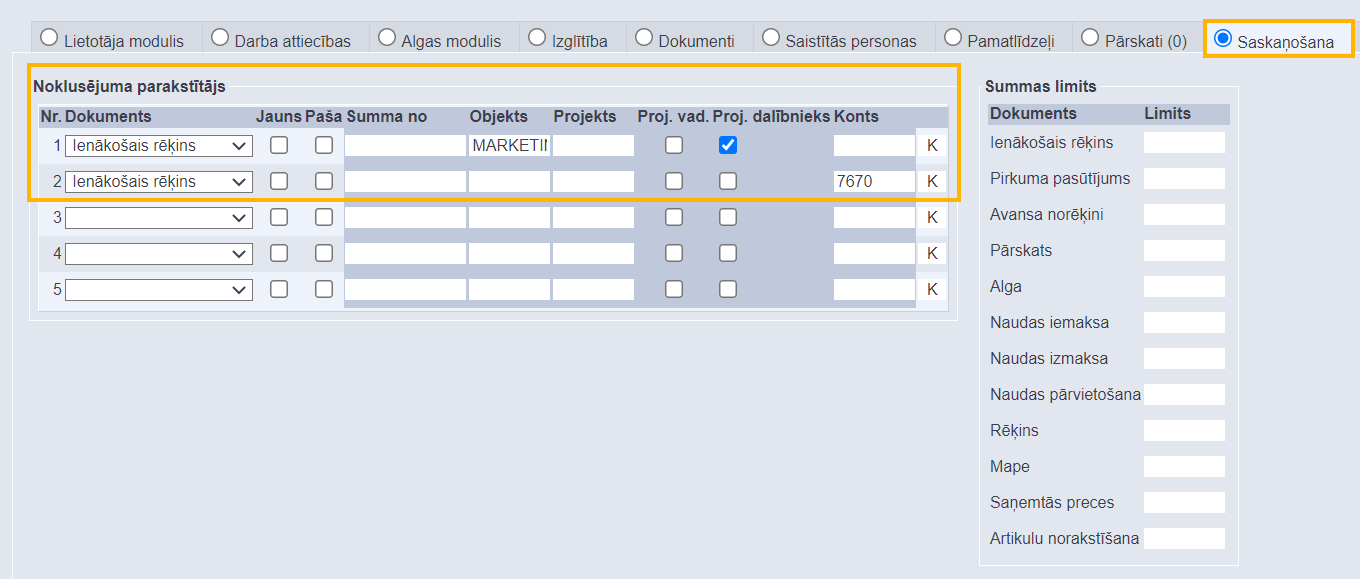
Lietotājam var piešķirt papildu tiesības uz dokumentu saskaņošanas procesu, piemēram, tiesības mainīt saskaņotājus. Šīs tiesības var piešķirt arī tiem lietotājiem, kuri nav saskaņotāji.
Ja lietotājam jāpiešķir papildu tiesības uz saskaņošanas procesu, tad lietotāja kartītes tabulā Drošība ir jāieliek ķeksīši pie tiesībām, kuras ir jāpiešķir lietotājam. Ķeksīšu nozīme aprakstīta blakus tabulai.
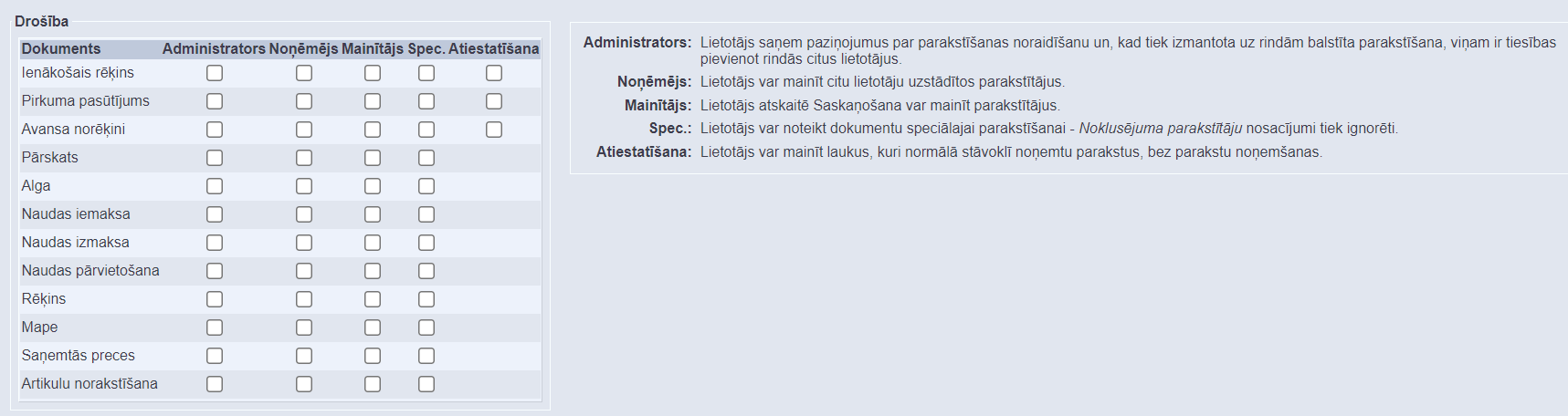
Lai saglabātu norādītos iestatījumus, jānospiež poga Saglabāt.
E-pasti saskaņotājiem
Saskaņotāji var saņemt e-pastus par dokumentiem, kuri viņiem jāsaskaņo. E-pasti tiek nosūtīti uz lietotāja kartītē norādīto e-pasta adresi.
Attēlā piemērs, kā izskatās e-pasts par dokumentiem, kuri ir jāsaskaņo:

Lai saskaņotāji saņemtu e-pastus par dokumentiem, kuri viņiem jāsaskaņo, ir jāiestata, kurās dienās un cikos no sistēmas automātiski jātiek izsūtītiem e-pastiem. Lai to iestatītu:
1) No galvenās izvēlnes jādodas uz UZSTĀDĪJUMI → Galvenie uzstādījumi → Apstiprināšanas nosacījumi / Saskaņošana
2) Lai saskaņotāji saņemtu e-pastus par saskaņojamajiem dokumentiem:
• Pie uzstādījuma Saskaņošanas paziņojumu saņēmējs ir jānorāda opcija Parakstītājs.
• Pie uzstādījuma Stundas, kurās jāizsūta paziņojumi par saskaņošanu ir jānorāda, cikos sistēmai ir jāizsūta saskaņotājiem e-pasti (piemēram, ja plkst. 10:00 un 15:00, tad ir jānorāda 10,15).
• Pie uzstādījuma Dienas, kurās jāizsūta paziņojumi par saskaņošanu (1=pirmdiena…7=svētdiena) ir jānorāda dienas, kurās saskaņotājiem ir jāsaņem e-pasti (piemēram, ja katru dienu no pirmdienas līdz piektdienai, tad jānorāda 1,2,3,4,5).

3) Lai saglabātu norādītos uzstādījumus, jānospiež poga Saglabāt.
Iestatīšana, ka var iegrāmatot tikai pilnībā saskaņotos dokumentus un ka saskaņošana ir secīga
Ja nepieciešams, var iestatīt, ka
• dokumentus var iegrāmatot tikai tad, kad tie ir saskaņoti vai ja tos ir saskaņojis noteikts saskaņotāju skaits;
• dokuments jāsaskaņo secīgi (attiecīgi, ka pirmajiem ir jāsaskaņo tiem saskaņotājiem, kuriem ir piešķirts mazāks saskaņošanas punktu skaits, un tikai pēc tam var saskaņot tie, kuriem ir vairāk saskaņošanas punktu).
Lai to iestatītu:
No galvenās izvēlnes jādodas uz UZSTĀDĪJUMI → Galvenie uzstādījumi → Apstiprināšanas nosacījumi / Saskaņošana
• Ja ir jāspēj iegrāmatot dokumentus tikai tad, kad tie ir saņēmuši visu saskaņotāju parakstus, tad pie konkrētā dokumentu veida ir jāieliek ķeksītis pie 100 %.
• Savukārt, ja ir jāspēj iegrāmatot dokumentus tikai tad, kad tie ir saņēmuši parakstus no konkrēta saskaņotāju skaita, tad pie konkrētā dokumentu veida kolonnā Skaits ir jāieraksta nepieciešamais saskaņotāju skaits.
• Ja ir nepieciešams, ka saskaņošanas process notiek secīgi pamatojoties uz saskaņotājiem piešķirtajiem punktiem (ka pirmie var saskaņottie, kuriem ir mazāks punktu skaits, un tikai tad, kad viņi ir saskaņojuši, tad tie, kuriem ir lielāks punktu skaits), tad ir jāieliek ķeksītis pie Secīgi.
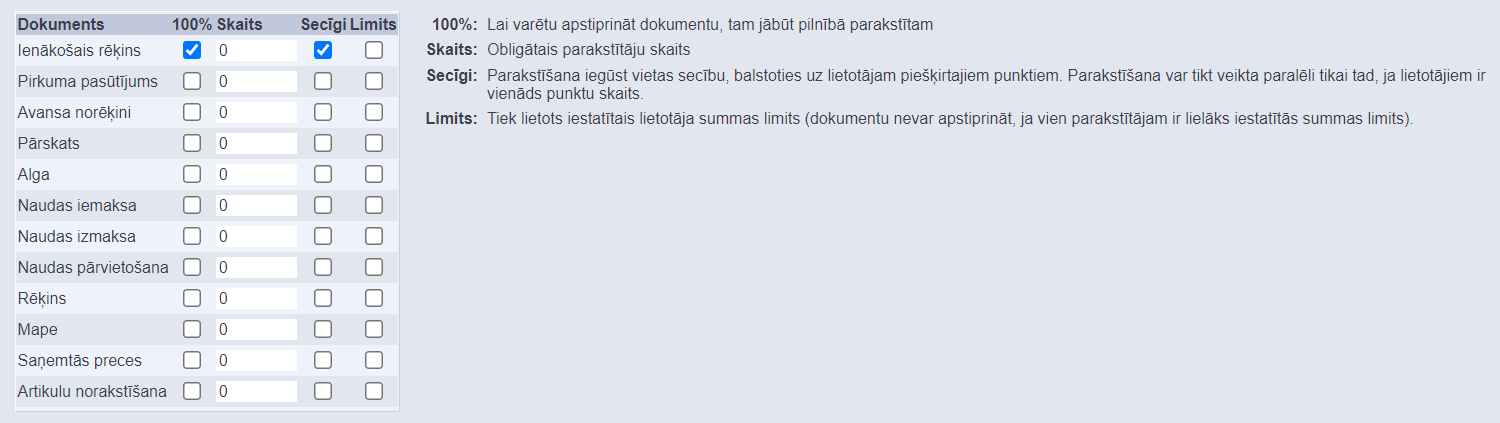
Zemāk ir iespējams noteikt, ka, lai varētu iegrāmatot dokumentu, tam ir jāsaņem konkrēts punktu skaits (tas, cik punktu dokuments saņem pēc saskaņošanas, ir atkarīgs no tā, cik daudz punktu ir piešķirts katram saskaņotājam).
Obligātais punktu skaits pie konkrētā dokumentu veida ir jāieraksta kolonnā Punkti.
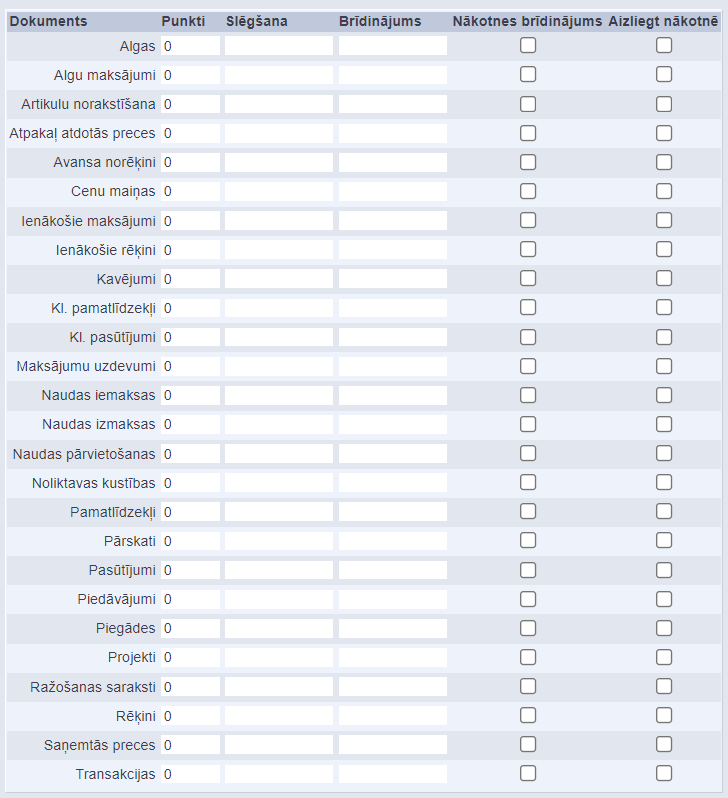
3) Lai saglabātu norādītos uzstādījumus, jānospiež poga Saglabāt.
Saskaņošanas parakstu atcelšana pēc izmaiņu veikšanas dokumentā
Var iestatīt, ka izmaiņu veikšana konkrētos ienākošo rēķinu, pirkumu pasūtījumu un avansa norēķinu laukos atceļ dokumentam jau piešķirtos parakstus.
Lai to iestatītu:
1) No galvenās izvēlnes jādodas uz UZSTĀDĪJUMI → Galvenie uzstādījumi → Apstiprināšanas nosacījumi / Saskaņošana
2) Atkarībā no tā, uz kura veida dokumentiem jāattiecina parakstu atcelšanas iestatījumi, dokumentu veidam atbilstošajā uzstādījumu laukā (uzstādījumu lauki redzami attēlā) ir jānorāda, kuros dokumentu laukos veiktajām izmaiņām ir jāatceļ paraksti - ir jānorāda konkrēto dokumentu lauku apzīmējumi XML.

Lai noskaidrotu dokumentu lauku apzīmējumus XML, sazinieties ar “Directo” klientu atbalstu, rakstot uz support@directo.lv un e-pastā precizējiet, kuru lauku apzīmējumus nepieciešams noskaidrot.
Pirms dokumenta lauka apzīmējuma ir jānorāda “p” vai “r” burts un pēc tā - punkts. “p” burts jānorāda, ja lauks ir dokumenta galvenē, bet “r” burts jānorāda, ja lauks ir dokumenta rindās.
Attēlā piemērs, kā iestatīt, ka ienākošā rēķina parakstus atceļ izmaiņas rēķina summā (p.summa) un rindā norādītā konta maiņa (r.konto).
3) Lai saglabātu norādītos uzstādījumus, jānospiež poga Saglabāt.
Dokumentu saskaņošana
Dokumentu saskaņošana
Atskaitē Saskaņošana var redzēt, kuri dokumenti jāsaskaņo un tos saskaņot jeb akceptēt.
Lai saskaņotu jeb akceptētu dokumentus:
1) No galvenās izvēlnes jādodas uz kolonnu SISTĒMA → ATSKAITES → Saskaņošana
Tad tiks atvērta atskaite Saskaņošana.
2) Atskaitē:
• Laukā Apstiprināts jānorāda opcija viss.
• Laukā Noritēja jānorāda opcija Nē.
•Jāpārliecinās, ka laukā Saskaņotājs ir Jūsu lietotājvārds (lai sagatavotu atskaiti tikai par tiem dokumentiem, kuri jāsaskaņo Jums, nevis kādam citam).

3) Jānospiež poga ATSKAITE.
4) Tad tiks parādīti dokumenti, kuri Jums jāsaskaņo.
Ielieciet ķeksīšu pie dokumentiem, kurus akceptējat, un pēc tam nospiediet pogu Parakstīt izvēlētos.
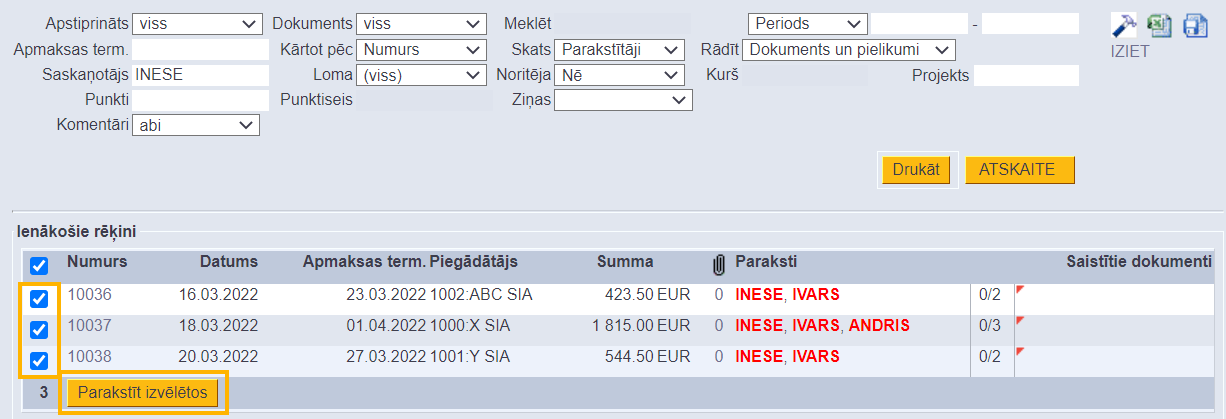
5) Tad parādīsies paziņojums Parakstīt izvēlētos dokumentus? Lai tos saskaņotu, jānospiež poga OK.
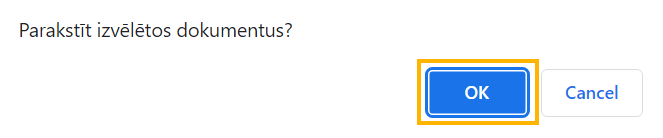
6) Kad dokumenti būs saskaņoti, atskaitē parādīsies teksts Padarīts.
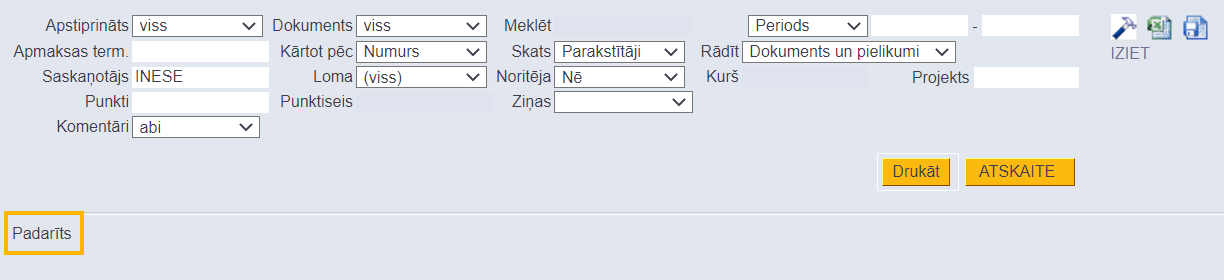
Dokumenta noraidīšana
Dokumenta saskaņošanu var noraidīt atskaitē Saskaņošana vai arī dokumenta sadaļā Saskaņošana nospiežot pogu Aizliegt. Pirms pogas nospiešanas laukā Piezīmes var ierakstīt noraidīšanas iemeslu.

Saskaņoto dokumentu apstiprināšana
Izmantojot atskaiti Saskaņošana, var vienlaicīgi apstiprināt vairākus saskaņotos dokumentus.
Lai to izdarītu:
1) No galvenās izvēlnes jādodas uz kolonnu SISTĒMA → ATSKAITES → Saskaņošana
Tad tiks atvērta atskaite Saskaņošana.
2) Atskaitē noteikti:
• Pie Apstiprināts jānorāda opcija Neapstiprināts.
• Pie Noritēja jānorāda opcija Pilnībā.
• Lauks Saskaņotājs ir jāatstāj tukšs.

Šādi aizpildot atskaites laukus, atskaitē tiktu parādīti visi pilnīgi saskaņotie dokumenti, kuri nav iegrāmatoti. Taču, ja nepieciešams iegrāmatot tikai dokumentus, kuri atbilst konkrētiem kritērijiem, tad ir jānorāda nepieciešamie kritēriji, piemēram:
• Ja ir jāiegrāmato dokumenti, kuru datums ietilpst konkrētā periodā, tad laukos pie Periods jānorāda konkrētais periods.

• Ja ir jāiegrāmato tikai konkrēta veida dokumenti (piemēram, tikai ienākošie rēķini vai tikai avansa norēķini), tad pie lauka Dokuments jānorāda attiecīgais dokumentu veids.
• Ja ir jāiegrāmato dokumenti, kurus ir saskonkrēts lietotājs, tad laukā Saskaņotājs ir jānorāda saskaņotāja lietotāja kods.
3) Kad ir norādīts, pēc kādiem kritērijiem jāatlasa iegrāmatojamie dokumenti, jānospiež poga ATSKAITE.

4) Tad tiks parādīts saraksts ar pilnībā saskaņotajiem dokumentiem, kuri nav iegrāmatoti.
5) Ir jāieliek ķeksīši pie tiem dokumentiem, kuri jāiegrāmato un pēc tam jānospiež poga Apstiprināt izvēlētos.
6) Tad parādīsies paziņojums ar tekstu Vai apstiprināt izvēlētos?. Lai iegrāmatotu izvēlētos dokumentus, paziņojumā jānospiež poga OK.
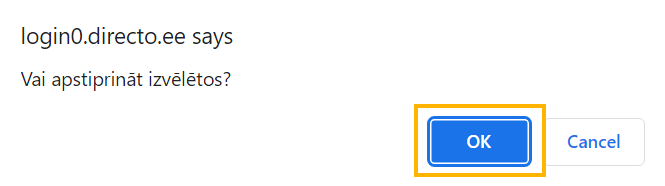
7) Pēc tam tiks atvērts jauns logs, kurā būs norādīti apstiprināto dokumentu numuri. Ja kāds dokuments nebūs apstiprināts, tad pie konkrētā dokumenta būs norādīts iemesls, kāpēc dokuments netika apstiprināts.
